Labojums: PS5 Hulu avārija vai nedarbojas problēma
Literārs Mistrojums / / December 21, 2021
Disney piederošais video pēc pieprasījuma abonēšanas pakalpojums, Hulu ir plaši pazīstama platforma, kas ļauj lietotājiem straumēt saturu lielākajā daļā ierīču. Lai gan Hulu ir viena no izcilākajām straumēšanas platformām, šķiet, ka daudzi Hulu lietotāji saskaras ar vairākām problēmām. Hulu atbalsts veic labu darbu, atzīstot problēmas, taču tiek publicēti vairāki ziņojumi PS5 lietotājiem nesen ir radusies problēma ar Hulu avāriju vai nedarbojas.
Šķiet, ka ikreiz, kad PS5 lietotāji mēģina ielādēt Hulu lietotni, vai nu tā turpina avarēt, vai arī tā vispār netiek palaista, kas ir diezgan negaidīti. Saskaņā ar vairākiem ziņojumiem Hulu lietotne ir iestrēdzis sveiciena ekrānā vai iestrēdzis uz melna ekrāna vai pat var tikt parādīts kļūdas ziņojums, kas norāda: “Hulu nevarēja startēt”, “Mums šobrīd ir problēmas ar šī satura ielādi”. Ja arī jūs saskaraties ar to pašu, noteikti ievērojiet šo rokasgrāmatu.
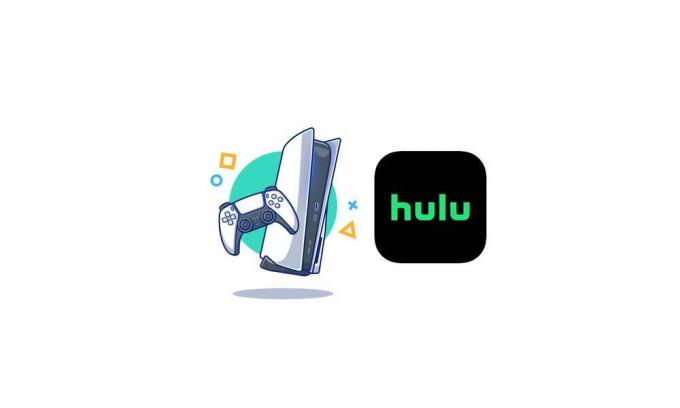
Lapas saturs
-
Labojums: PS5 Hulu avārija vai nedarbojas problēma
- 1. Pilnībā aizveriet Hulu lietotni
- 2. Pārbaudiet savienojumu
- 3. Veiciet jaudas ciklu
- 4. Pārbaudiet citas ierīces vai programmas
- 5. Pārbaudiet lietotņu un sistēmas atjauninājumus
- 6. Notīriet lietotņu kešatmiņas datus
- 7. Neievietojiet atpūtas režīmā
- 8. Pārbaudiet Hulu pakalpojuma statusu
- 9. Atjaunojiet PS4/PS5 datu bāzi
- 10. Inicializējiet PS4/PS5
- 11. Atinstalējiet un atkārtoti instalējiet Hulu
Labojums: PS5 Hulu avārija vai nedarbojas problēma
Var būt pieejami vairāki iespējamie iemesli, kuru dēļ Hulu lietotne netiek palaista vai tās avārijas PlayStation 5 konsolē. Šeit mēs esam kopīgojuši visus iespējamos risinājumus, kas palīdzēs jums manuāli atrisināt šādu problēmu. Tātad, bez papildu piepūles, iesim tajā.
1. Pilnībā aizveriet Hulu lietotni
Noteikti aizveriet Hulu lietotni savā konsolē, aizverot to, un pēc tam mēģiniet vēlreiz atvērt Hulu. Vairumā gadījumu tas var novērst vairākas problēmas.
2. Pārbaudiet savienojumu
Ir arī vērts ieteikt pārbaudīt interneta savienojumu PS5 konsolē, lai pārliecinātos, vai problēma ir radusies interneta dēļ. Ja rodas problēma ar internetu, noteikti novērsiet to ar sava ISP palīdzību. Ja jūsu interneta savienojums ir pietiekami ātrs un stabils, varat pāriet uz nākamo metodi.
3. Veiciet jaudas ciklu
Vienkārši izslēdziet Wi-Fi maršrutētāju un atvienojiet no tā strāvas kabeli. Tagad jums būs jāgaida dažas minūtes, pēc tam pievienojiet atpakaļ strāvas kabeli un atkal ieslēdziet to. Vēlreiz pievienojiet savu PS5 Wi-Fi savienojumam un pārbaudiet, vai nav problēmas.
4. Pārbaudiet citas ierīces vai programmas
Ja pamanāt līdzīgas problēmas citās OTT platformās vai satura straumēšanas pakalpojumos ar to pašu interneta savienojumu, tad mēģiniet sazināties ar interneta pakalpojumu sniedzēju, lai uzzinātu vairāk palīdzību.
5. Pārbaudiet lietotņu un sistēmas atjauninājumus
Ja iepriekš minētās metodes jums nederēja, mēģiniet pārbaudīt arī Hulu lietotnes un PS5 programmaparatūras atjauninājumus. Tas palīdzēs jums viegli novērst vairākas problēmas. Noteikti atjauniniet Hulu lietotni un sistēmas versiju uz jaunāko versiju, lai samazinātu konfliktus vai avārijas.
6. Notīriet lietotņu kešatmiņas datus
Dažkārt PS5 konsolē dzēšot instalētās lietotnes saglabātos datus, var tikt novērstas arī vairākas problēmas ar lietotnes palaišanu vai spēli. Varat mēģināt veikt šo metodi, lai pārbaudītu problēmu. Darīt to:
Sludinājumi
- Iet uz Iestatījumi > Atlasīt Lietojumprogrammu saglabāto datu pārvaldība.
- Izvēlieties kādu no Sistēmas krātuve vai Tiešsaistes krātuve vai USB atmiņa > Atlasīt Dzēst.
- Izvēlieties Hulu app > Atzīmējiet failus, kurus vēlaties dzēst vai vienkārši Izvēlēties visus.
- Visbeidzot atlasiet Dzēst > Atlasīt labi lai apstiprinātu uzdevumu.
- Kad tas ir izdarīts, restartējiet konsoli, lai vēlreiz pārbaudītu, vai nav problēmas.
7. Neievietojiet atpūtas režīmā
Noteikti nepārslēdziet konsoli atpūtas režīmā, lai PS5 konsolē samazinātu vairākas kļūmes vai ar sistēmu saistītas problēmas. Tā darīt:
- Dodieties uz PS5 Iestatījumi izvēlne > Atveriet Enerģijas taupīšana cilne.
- Izvēlieties Iestatiet laiku, līdz PS5 pāriet atpūtas režīmā.
- Iestatīts uz Neievietojiet atpūtas režīmā > Restartējiet konsoli, lai piemērotu izmaiņas.
8. Pārbaudiet Hulu pakalpojuma statusu
Dažreiz problēmas ar Hulu serveri vai darbības pārtraukumi var izraisīt konfliktus ar lietotnes palaišanu vai avāriju. Noteikti pārbaudiet Hulu pakalpojuma statusu, apmeklējot vietni Down Detector Hulu statusa vietne papildu informācijai. Ja notiek servera darbības pārtraukums vai apkope, jums būs tikai jāgaida, līdz serveris atkal darbojas. Ja redzat, ka ir servera dīkstāve vai pārtraukums, uzgaidiet kādu laiku un pārbaudiet vēlreiz.
9. Atjaunojiet PS4/PS5 datu bāzi
Playstation datu bāzes atjaunošana var atrisināt arī dažas izplatītas problēmas, kas saistītas ar lietotnes palaišanu vai avāriju PS5 konsolē. Darīt to:
Sludinājumi
- Nospiediet barošanas pogu uz konsoles 5–10 sekundes, līdz atskan divi pīkstieni, pēc tam atlaidiet pogu.
- Pēc tam noteikti izslēdziet konsoli un pagaidiet apmēram 30 sekundes.
- Tagad nospiediet un turiet barošanas pogu, pēc tam atkal gaidiet otro pīkstienu.
- Kad dzirdat otro pīkstienu, atlaidiet pogu > Savienojiet PS5 kontrolieri ar konsoli, izmantojot USB kabeli.
- Tagad jūs pāriesit drošajā režīmā > pēc tam atlasiet Pārbūvēt datu bāzi opciju.
- Pēc tam ieslēdziet konsoli un mēģiniet vēlreiz palaist Hulu lietotni.
Piezīme: Atjaunojot datubāzi, dati netiks dzēsti.
10. Inicializējiet PS4/PS5
Pirms šīs metodes veikšanas noteikti izveidojiet pilnīgu konsoles datu dublējumu. PS5 konsoles inicializēšana var novērst vairākas problēmas. Lai to izdarītu:
- Dodieties uz PS5 Iestatījumi > Inicializācija.
- Izvēlieties Inicializējiet PS5 > Izvēlieties Ātrā iespēja.
- Tagad izvēlieties to Palaist > Jūsu PS5 konsole tiks restartēta un sāks inicializēt.
- Kad tas ir izdarīts, vēlreiz instalējiet Hulu lietotni un pēc tam mēģiniet to straumēt.
Piezīme: Ja rodas deaktivizēšanas kļūda, varat izlaist deaktivizēšanu un turpināt inicializāciju.
11. Atinstalējiet un atkārtoti instalējiet Hulu
Ja neviena no metodēm jums nedarbojās, noteikti atinstalējiet un atkārtoti instalējiet Hulu lietotni savā PS5 konsolē. Lai to izdarītu:
- Pārliecinieties, ka iezīmējiet Hulu lietotni > Nospiediet trīsstūra poga uz kontroliera.
- Izvēlieties Dzēst > Tagad ieslēdziet ierīci, izslēdzot to un uz 1 minūti atvienojot strāvas kabeli.
- Pēc tam pievienojiet atpakaļ strāvas kabeli un vēlreiz ieslēdziet konsoli.
- Atkārtoti lejupielādējiet Hulu lietotni no PlayStation Store un instalējiet to vēlreiz.
Tā tas ir, puiši. Mēs pieņemam, ka šī rokasgrāmata jums bija noderīga. Ja rodas papildu jautājumi, varat komentēt zemāk.


